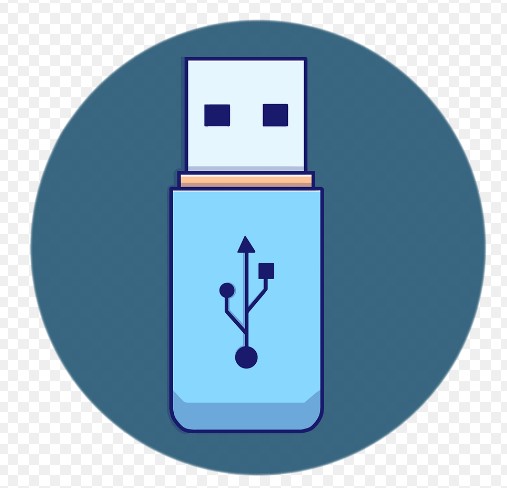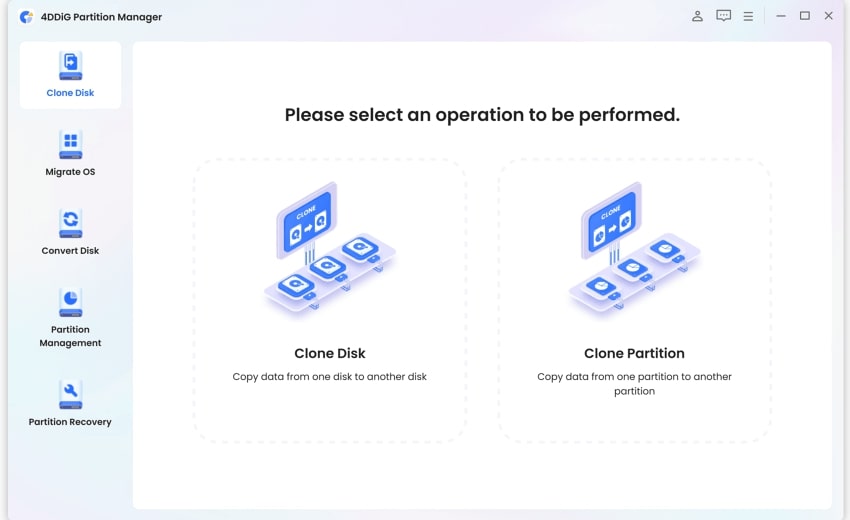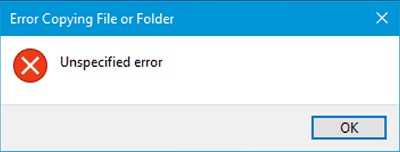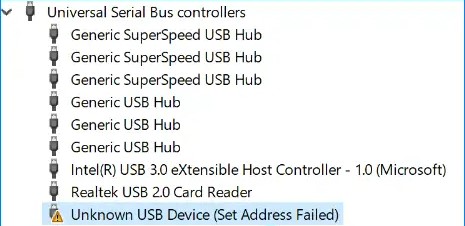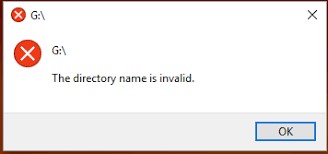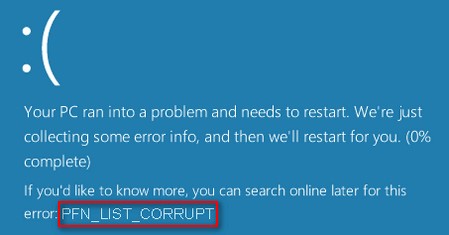Windows11 23H2 更新與新功能詳細介紹
想知道 Windows 11 23H2 的更新與新功能嗎?查閱這份詳細指南,了解 Windows 11 23H2的新功能,並下載 4DDiG Partition Manager 分割區管理器,為 Windows 11 23H2 更新做準備。
在瞬息萬變的數位技術世界中,了解最新發布的軟體非常重要。科技愛好者們正翹首以盼今年最令人期待的事件之一:Windows 11 23H2 更新與Windows 11 23H2下載。
微軟,這家以製造炫酷電腦軟體而聞名的大公司,正準備展示一些將改變我們使用電腦方式的令人興奮的新東西。
在這份完整指南中,我們將告訴你它的更新時間,並介紹 Windows 11 23H2 的所有新功能。現在,讓我們開始吧!

Part 1: Windows 11 23H2 下載
微軟目前已推出 Windows 11 23H2,您可以透過官方下載頁面選擇使用 Windows 11 安裝媒體建立工具或 ISO 檔進行更新。以下是取得 ISO 檔的步驟示範:
前往微軟 Windows 11 下載頁面,找到「下載 Windows 11 磁碟映像 (ISO)」,然後點擊「選取下載」。
在選擇「Windows 11 (multi-edition ISO)」後,點擊「下載」。
選取產品語言,例如繁體中文,接著點擊「確認」。
此時網頁會顯示一個有時限的下載連結,此時點擊「64-bit 下載」即可開始下載Windows 11 23H2了。
現在你已經知道如何下載Windows 11 23H2了,但是在開始進行 Windows 11 23H2 更新之前,請確保您已完成以下重要的準備工作,以順利完成更新,體驗最新的功能。接下來讓我們開始介紹詳細的注意事項吧!
Part 2: Windows 11 23H2 更新前的準備
1. 檢查 Windows 11 23H2 系統需求
首先,您需要檢查您電腦的規格,以符合 Windows 11 23H2 的最低系統需求。
以下是系統需求。
- 處理器:您的電腦應該配備時脈為1GHz或更快的中央處理器(CPU)或系統單晶片(SoC),並且應該至少有兩個核心。
- 記憶體(RAM):您需要至少4GB的記憶體(RAM)以確保順暢運作。
- 硬碟:確保您的儲存容量為64GB或更多,以容納作業系統和應用程式。
- 系統韌體:您的設備應該支援UEFI,並且能夠啟用安全啟動(Secure Boot)。
- TPM:Windows 11 23H2 需要版本為2.0的可信任平台模組(TPM)。
- 顯示卡:您的電腦顯示卡必須與DirectX 12或更高版本兼容,並且應該使用WDDM 2.0驅動程式。
- 顯示解析度:您的螢幕應該具有高畫質(720p)顯示,對角線大小應大於9英吋,並支援每色道8位元。
- 網路連線:要設定Windows 11 Pro或Home,您需要一個Microsoft帳戶和互聯網連線。這些是完成初始設定的必要條件。
確保你的電腦滿足 Windows 11 23H2 的運行需求,以充分體驗其各項功能和優化。同時,請留意,首次設定 Pro 和 Home 版本時,現在需要使用 Microsoft 帳戶,並確保已連線至網際網路。
2. 備份重要資料
在進行 Windows 11 23H2更新之前,強烈建議先備份您的資料。儘管升級過程中會保留您的檔案和設定,但在升級過程中仍然存在資料丟失或發生意外的風險。
建立備份可確保您的重要檔案、文件和個人資料安全儲存在另一個位置。當升級期間出現任何意外問題時,您可以從備份中還原檔案,避免潛在的損失或不便。
為了簡化這項任務,我們推薦使用 4DDiG Partition Manager,這是一款一體化磁碟分割區管理器。讓我們一起來探索它的主要功能,了解為什麼它是一個絕佳的選擇:
安全下載
- 高效硬碟克隆:透過高效的硬碟克隆,在從 Windows 11 22H2 過渡到 Windows 11 23H2 之前,透過高效硬碟克隆建立可靠的資料備份。您寶貴的資料將得到妥善的保護。
- 一鍵將作業系統遷移到 SSD:輕鬆將您的 Windows 作業系統轉移到 SSD,無需重新安裝整個系統,一鍵式解決方案省時省力。
- 輕鬆升級硬碟:在保護資料的同時,輕鬆升級到更大的硬碟。消除在升級過程中可能發生的資料損失擔憂。
- 靈活的分割區管理:使用擴展、分割、創建、刪除和格式化分割區等功能,根據您的需求定制您的磁碟空間。
- MBR/GPT 轉換器:輕鬆將 MBR 轉 GPT,升級到 Windows 11 時無需擔心資料損失。
如果您想知道如何使用 4DDiG Partition Manager 備份您的資料,請查閱這份指南:4DDiG 分割區管理器指南。
3. 擴展系統分割區
為了確保 Windows 11 23H2 更新順暢進行,確保您的系統分割區有足夠的空間至關重要。4DDiG Partition Manager 分割區管理器簡化了擴充套件系統分割區的過程,確保有足夠的空間進行更新。
4. 確保您的分割區格式為 GPT
Windows 11 23H2 只支援 GPT 分割表格式。如果您當前的分割槽表格式不是 GPT,您將無法繼續升級 Windows 11 23H2。
要克服這一障礙,可以考慮使用4DDiG Partition Manager分割區管理器,因為它可以幫助您輕鬆將磁碟格式轉換為 GPT,確保與最新的 Windows 版本兼容,實現Windows 11 23H2升級。
以上就是 Windows 11 23H2 升級前的準備事項。
現在,讓我們來詳細探討一下 Windows 11 23H2 的新功能。
Part 3: Windows 11 23H2 新功能
以下是其中最令人期待的 6 個功能。
1. Copilot AI助手
Windows 11 23H2 引入了由尖端 AI 技術驅動的智慧助手 Copilot。Copilot 利用 GPT-4 等先進的語言模型來協助使用者完成各種任務、回答問題並簡化 Windows 設定。
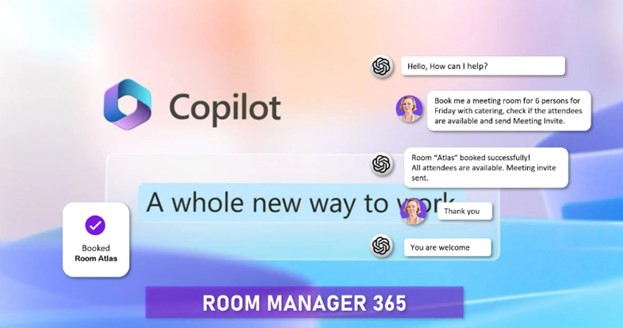
2. 全新檔案總管
體驗全新改版的檔案總管——Windows 11 23H2 版本。更新的設計包含更現代化的地址列、改進的資料夾指令,還新增了新的圖庫功能,可以輕鬆訪問您的照片集。這些升級讓檔案管理更加直觀高效。
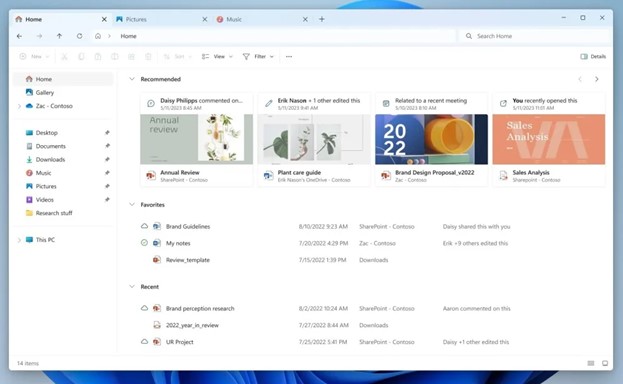
3. Windows 備份
讓遷移至新的 Windows 11 電腦變得比以往更加輕鬆。透過 Windows 備份,將大部分檔案、應用程式和設定順利轉移到新電腦上,實現無縫遷移。
4. 全新音量混音器
此次更新的另一個重要新增功能是全新的音量混音器,這是使用者多年來一直要求的功能。Windows10仍然使用著類似WindowsXP的舊音量混音器,而Windows11在設定中將其刪除。新增的音量混音器可透過工作列上的快速設定面板存取,提供了方便的方式調整音效設定。
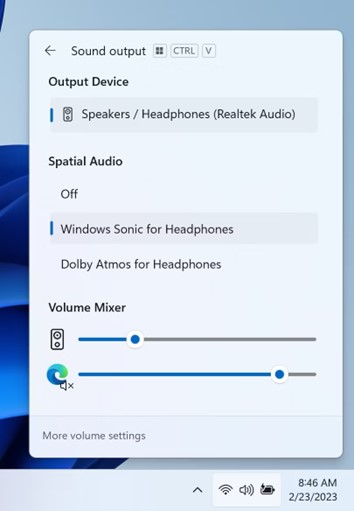
5. 工作列分組功能迴歸
Windows11最初發布時,使用者最大的抱怨之一就是許多定製選項被移除,包括工作列分組功能 (一鍵啟用Windows11“工作列分組”功能)。該功能允許使用者在工作列上開啟同一個應用程式的多個實時時,保持獨立的標籤和圖示。慶 幸的是,這個功能將在Windows 11 23H2版本中迴歸。
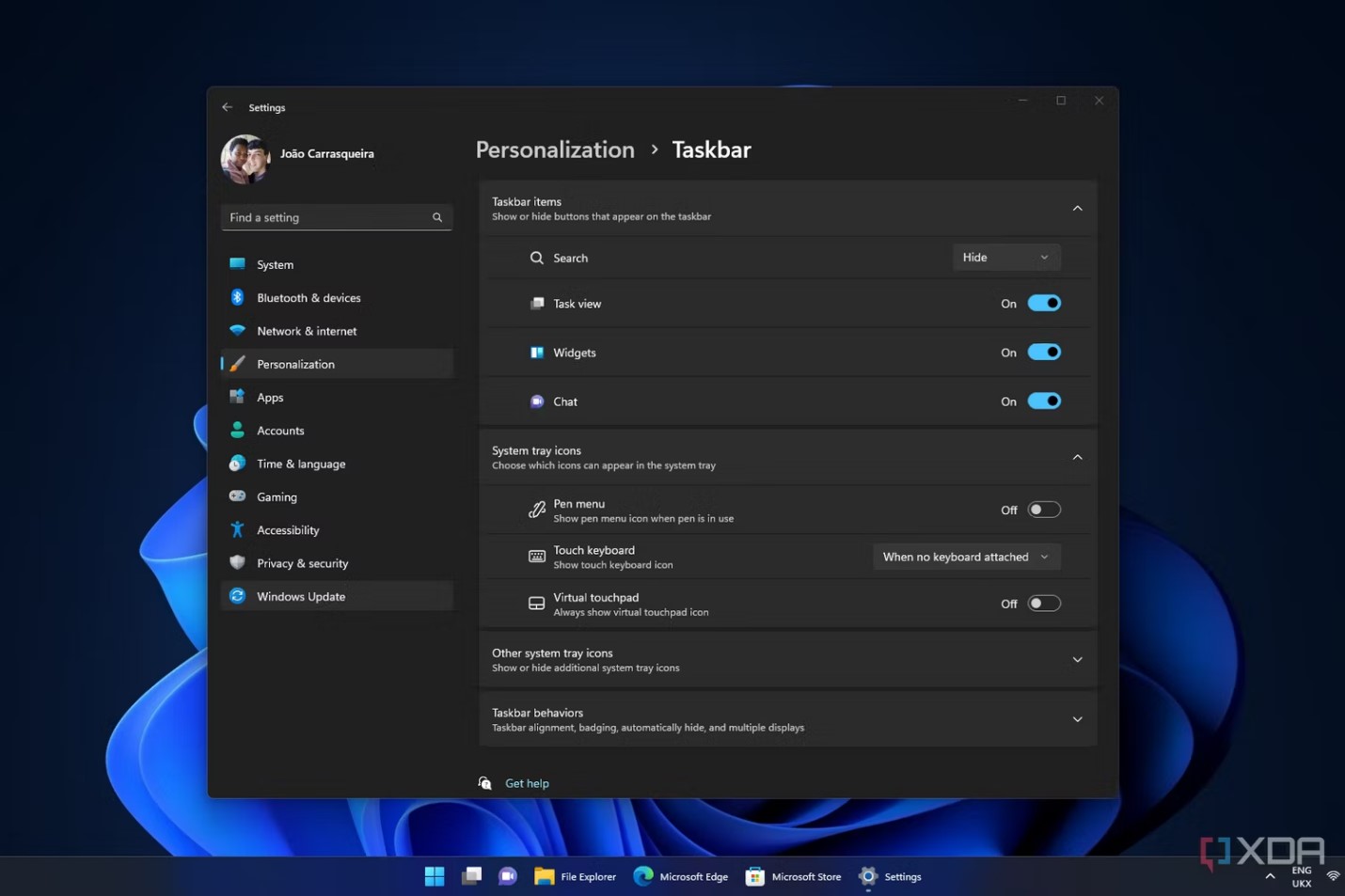
6. 7-Zip 與 RAR 支援
告別使用第三方應用程式管理檔案壓縮。Windows 11 23H2 內建支援流行格式如 7z、RAR 和 TAR.GZ,簡化了處理壓縮檔案的流程。
Windows 11 23H2 中這些令人興奮的新功能有望提高工作效率、定製化和使用者便利性,使其成為 Windows 使用者期待已久的更新。
結語
現在您已經知道 Windows 11 23H2下載的方式、準備事項,還有它的新功能。那麼,你還在等什麼呢?
立即在您的電腦上下載並安裝4DDiG Partition Manager分割區管理器,開始下載更新Windows 11 23H2,體驗其新功能吧!